Crear Portafolio de Tutoría
Al acceder a Portafolio, el rol Director / Adscripto, accede a la Vista de centro.
En Menú ir a la opción Gestión de Tutorías/Acompañamiento.
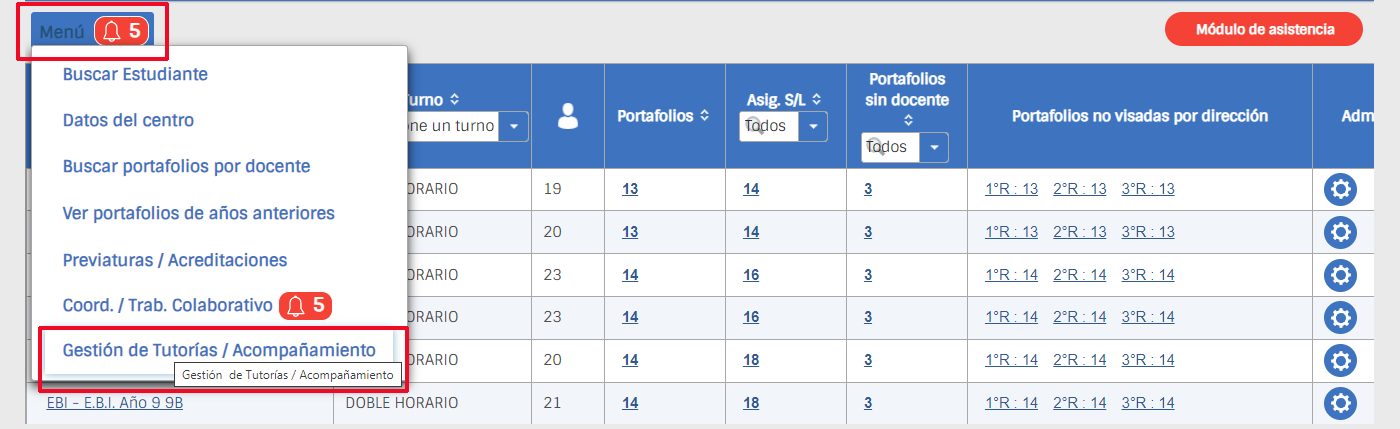
Gestión de Tutores - (CREAR el portafolio de Tutoría a un docente tutor).

Importante: Los roles que tienen permiso para crear el portafolio de tutorías para el tutor son: Director, POP y Equipo multidisciplinario.
Una vez en Gestión de tutores:
1. Definir nuevo tutor en + Definir tutor.

Seleccionar un docente (se ofrece la lista de docentes del centro para ser seleccionados como tutores).
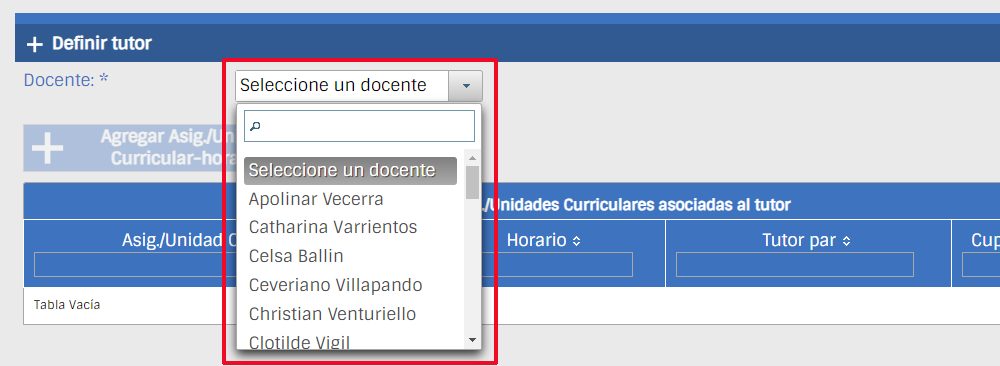
2. Ir a ![]()
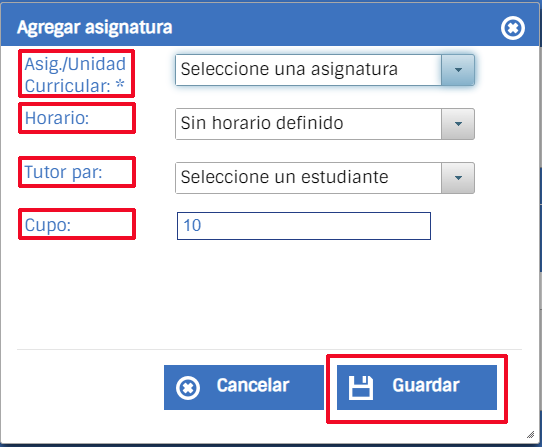
| Asig./Unidad Curricular | (Campo obligatorio) Seleccionar el nombre de la asignatura/unidad curricular. |
| Horario | Se despliegan los horarios de tutoría del tutor seleccionado que están designados en el sistema administrativo. De lo contrario se puede seleccionar. Sin horario definido. |
| Tutor par | (Campo opcional). Seleccionar un estudiante que acompaña el proceso de la tutoría. |
| Cupo | La cantidad de estudiantes que tendrá la tutoría. El valor que aparece por defecto (10) se puede cambiar. |
| Guardar | Guarda información y se cierra el cuadro de texto. |
Nota: si el docente tutor tiene más de un horario para la tutoría, el proceso se debe hacer tantas veces como horarios tenga disponible para las tutorías. Esto no significa que se generen portafolios como horarios tenga el tutor. Se genera un portafolio por docente tutor con los horarios indicados en cada ingreso.
A medida que se agregan los tutores se completa la siguiente tabla:
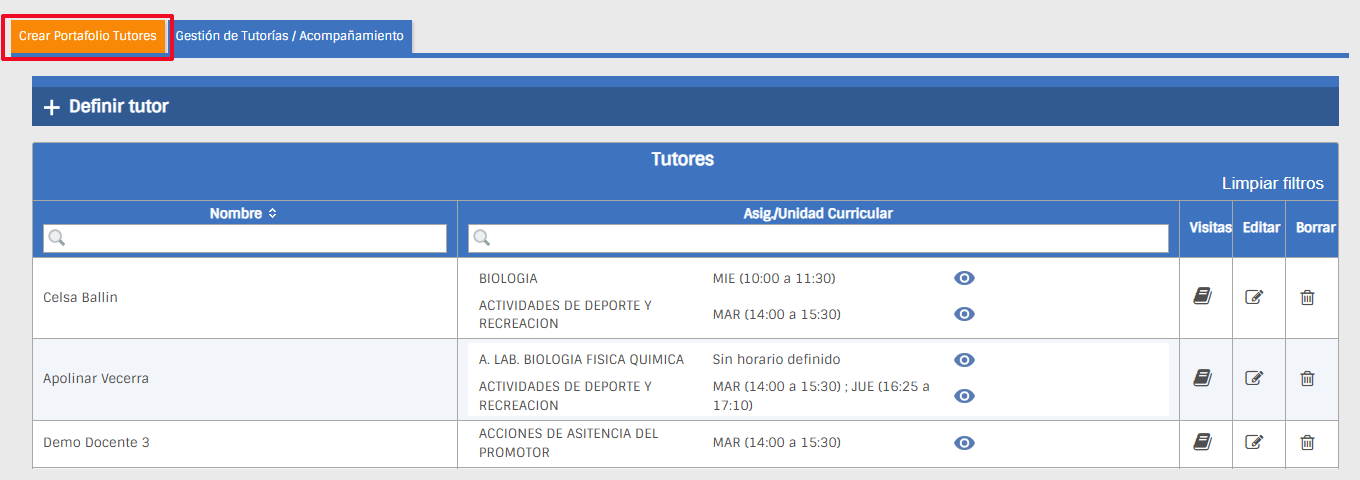
 | Accede a la libreta del tutor |
 | Editar ficha del tutor para modificar asignatura, horario, tutor par, cupo. |
 | Ingresar una visita en la libreta de tutoría. |
 | Borrar la libreta de tutoría (siempre que el tutor no esté asociado a alguna tutoría). |
Asignar estudiantes al Portafolio de Tutoría
En la Vista de centro ir a Menú y a la opción Gestión de Tutorías/Acompañamiento.
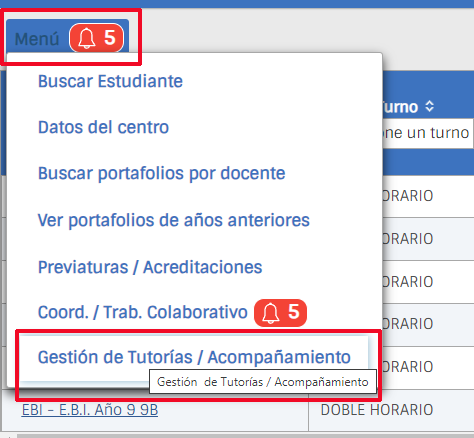
Para agregar una nueva tutoría, se considera un estudiante por tutoría.
En ![]()
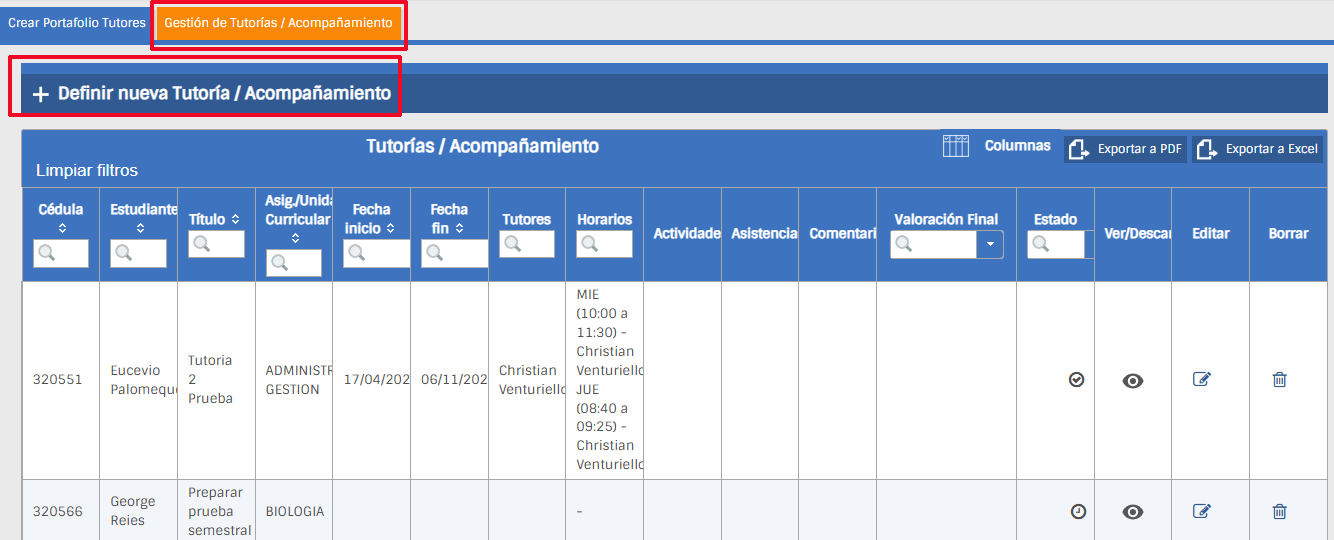
Se despliegan los siguientes campos a completar:
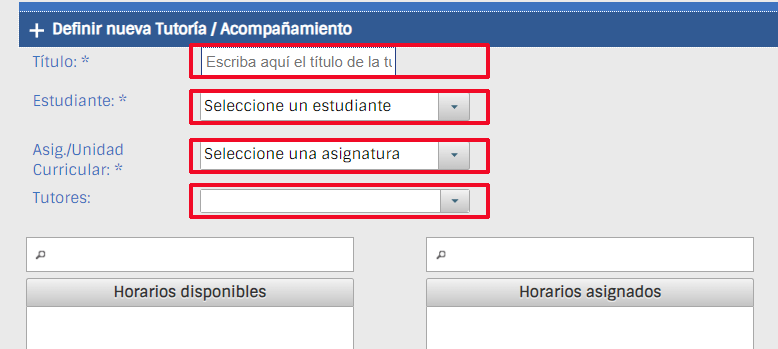
Título: (campo obligatorio) es el título de la tutoría para ese estudiante.
Estudiante: (campo obligatorio) se despliega la lista de todos los estudiantes del centro educativo. Se selecciona un estudiante por vez.
El ícono de la lupa permite buscar al estudiante por nombre y apellido.
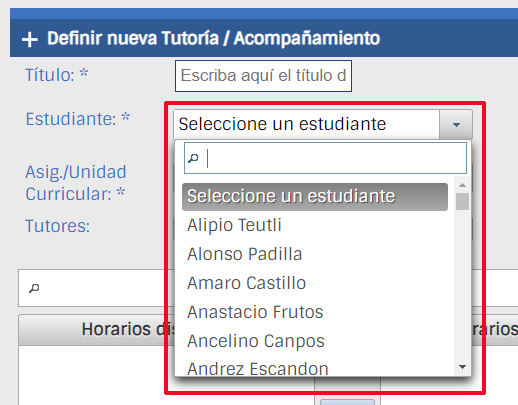
Asig./Unidad Curricular: (campo obligatorio) Se despliega la lista de asignaturas o unidades curriculares de todos los planes que tenga el centro educativo.
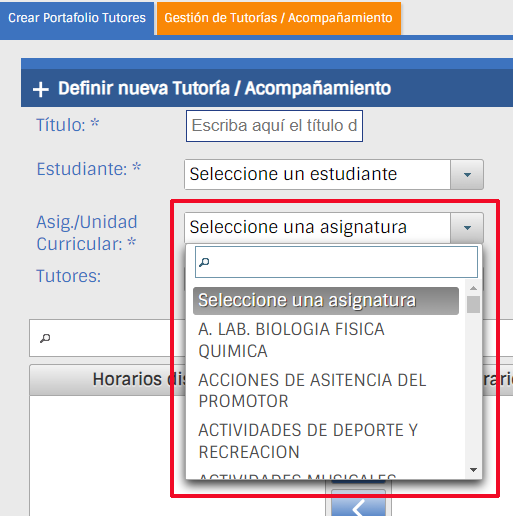
Tutores: Seleccionar el docente tutores correspondientes a la asignatura o unidad curricular. El campo no es obligatorio, por lo que, de no completarlo, la tutoría se genera en calidad de Tutoría propuesta (se visualiza desde el Portafolio de Tutoría).
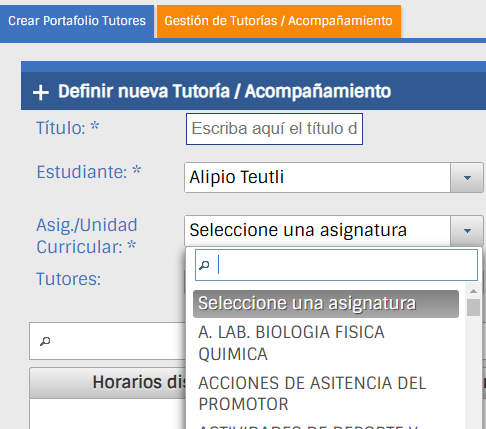
Una vez seleccionado el docente tutor se despliegan los horarios de tutoría asignados en los sistemas administrativos Bedelía/Corporativo, de lo contrario puede seleccionar Sin Horario Definido.
Hay dos columnas de horarios: Horarios disponibles y Horarios asignados.
Seleccione en Horarios disponibles y con ![]() la lo agrega a Horarios asignados.
la lo agrega a Horarios asignados.
Ayuda
Con la tecla SHIFT del teclado y el botón izquierdo del mouse, puede seleccionar varios horarios continuos.
Con la tecla CTRL del teclado y el botón izquierdo del mouse, puede seleccionar horarios discontinuos.
Fecha de inicio: se despliega calendario para seleccionar fecha.
Fecha de fin: (campo obligatorio) se despliega calendario para seleccionar una fecha tentativa de finalización, que luego puede ser modificada.
Diseño de acompañamiento: espacio disponible para agregar la descripción necesaria con respecto a la tutoría designada o sugerida para el estudiante. Es posible adjuntar archivos de información.
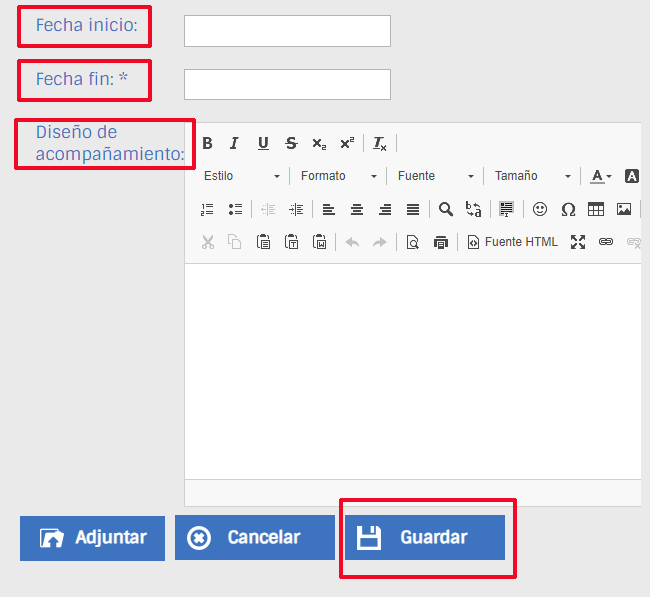
Guardar: guarda el registro de la tutoría/acompañamiento, el estudiante queda ingresado en la lista en el Portafolio de Tutoría del docente tutor indicado.
A medida que se va registrando los campos para cada estudiante se completa la siguiente tabla:
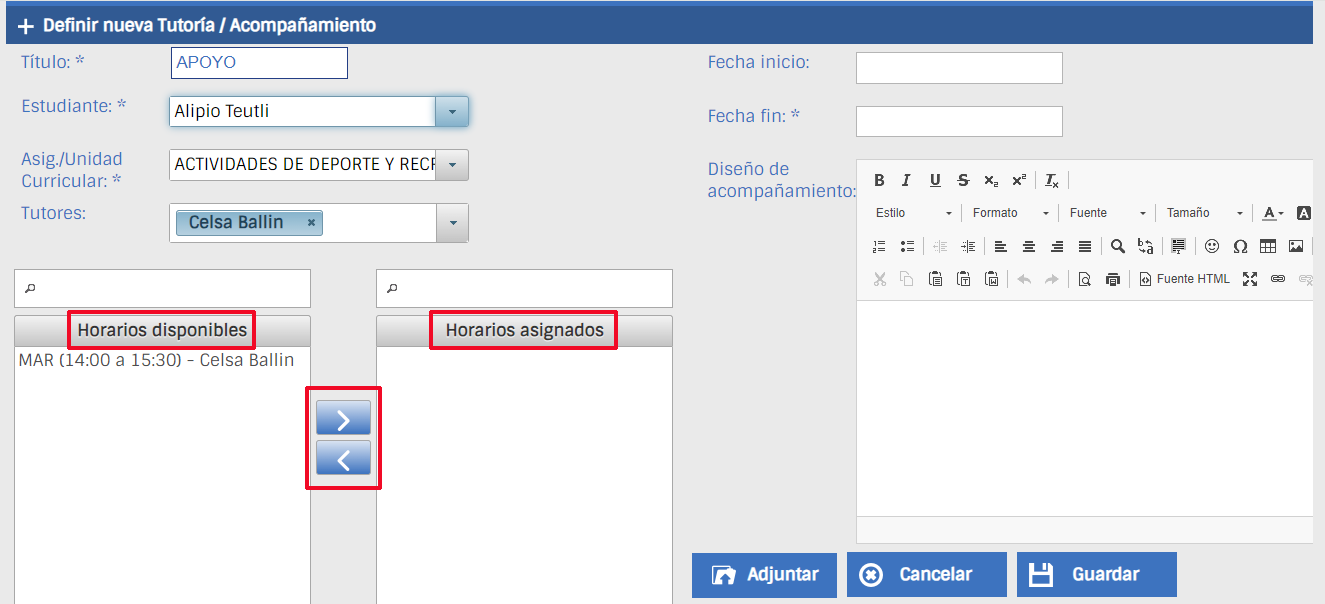
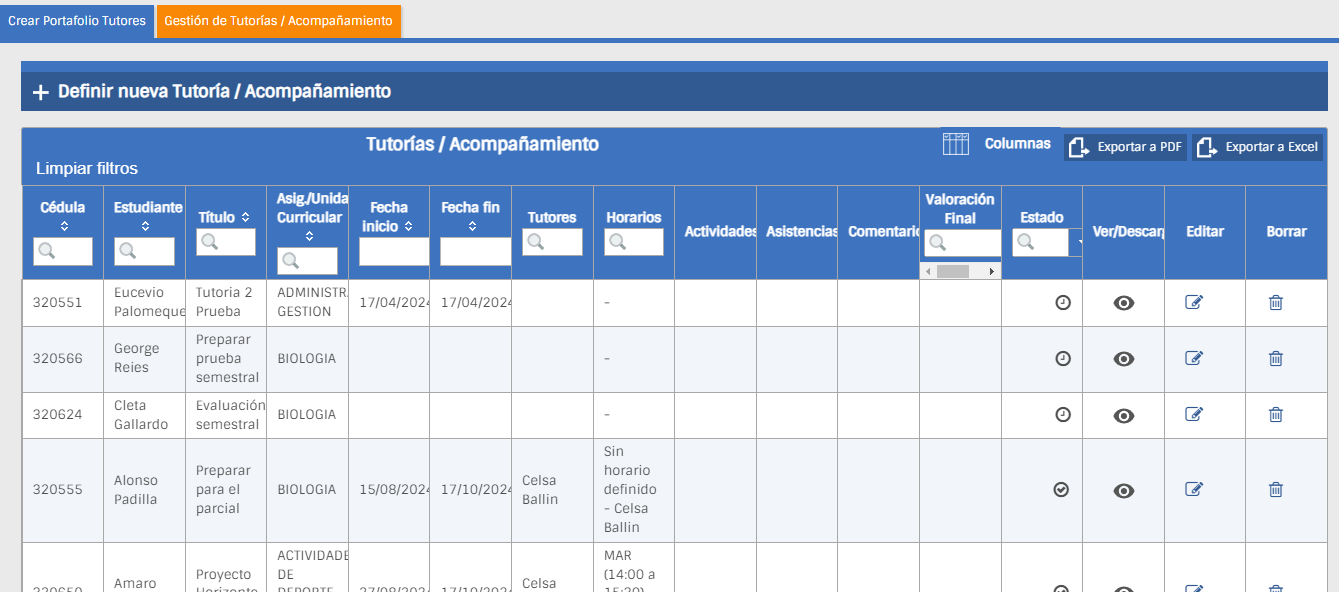
Para realizar búsquedas en la tabla anterior
En los títulos de las columnas, dispone de:
- doble flecha: permite ordenar los datos de la columna
- lupa permite realizar una búsqueda.
Ejemplo de filtros en los títulos:
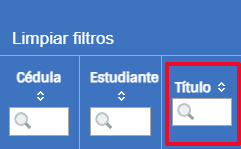
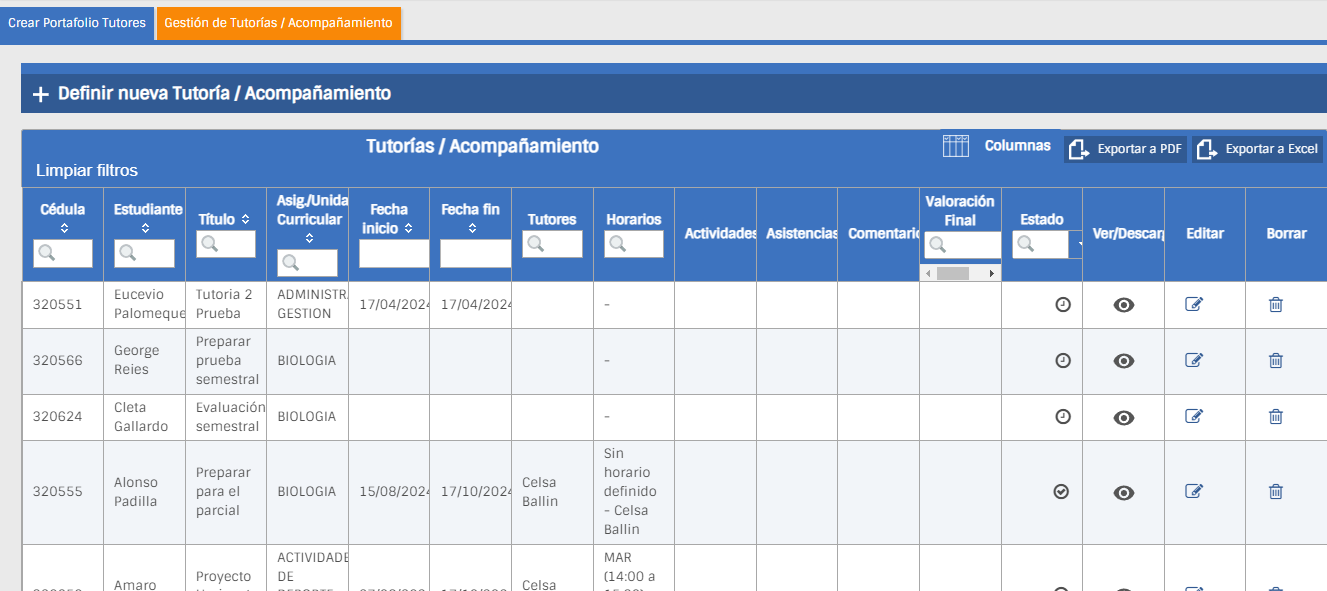
Utilizar filtros
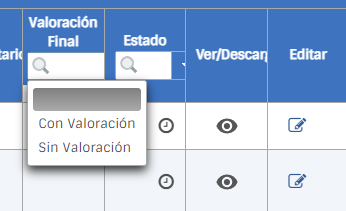
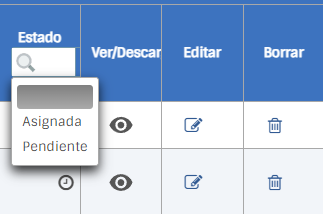
En la parte superior derecha de la barra se visualizan tres pestañas.

![]()
Columnas: ![]() permite seleccionar las columnas de datos, que se quiere visualizar en la vista previa.
permite seleccionar las columnas de datos, que se quiere visualizar en la vista previa.
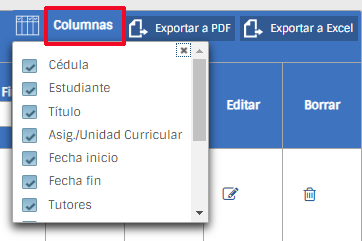
Exportar a PDF: ![]() permite exportar las tutorías en formato PDF.
permite exportar las tutorías en formato PDF.
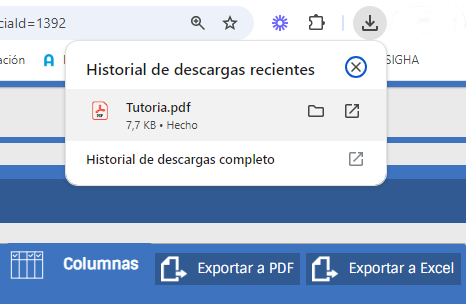
El resultado en PDF es:

Exportar a Excel: ![]() permite exportar las tutorías a un formato Excel.
permite exportar las tutorías a un formato Excel.
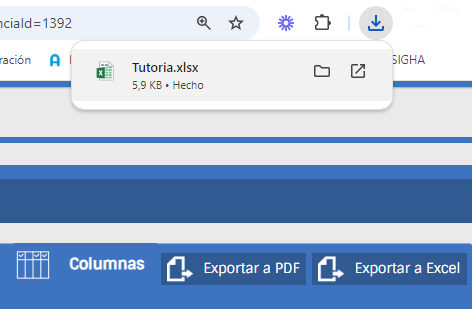
El resultado en la planilla Excel
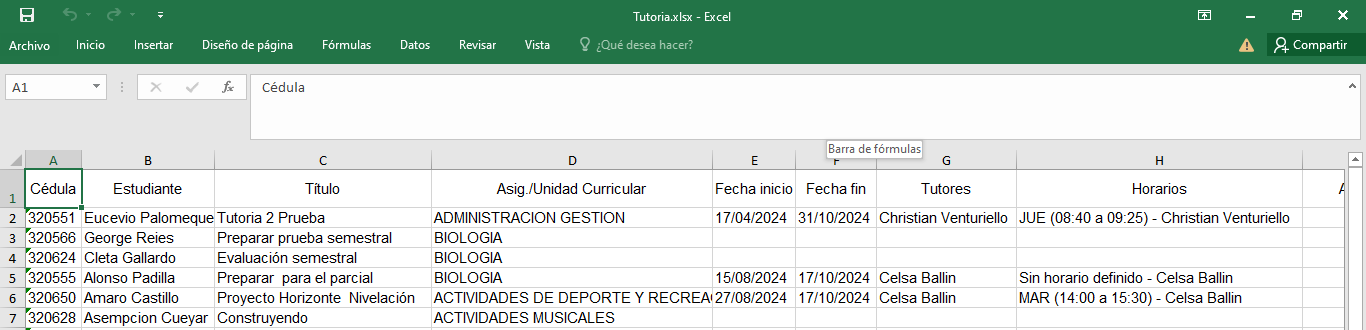
Eliminar un registro de estudiante del Portafolio de Tutoría
Dentro de la pestaña Gestión de Tutorías/Acompañamiento veremos una tabla con todos los alumnos del centro educativo que tienen asignadas Tutorías.
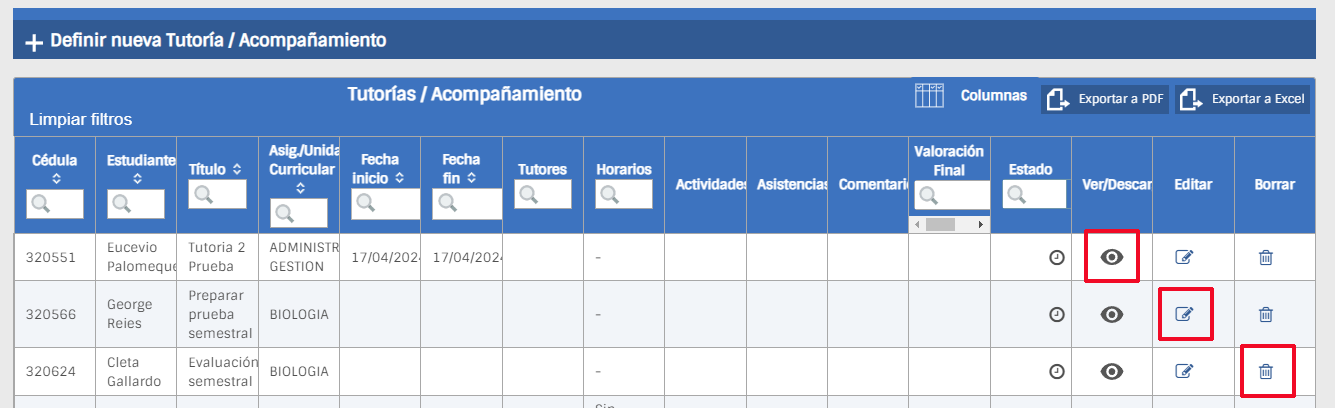
Para eliminar el registro de un estudiante presionar el ícono
Nota: Si el estudiante ya tiene actividades registradas en el portafolio de tutorías, la papelera no aparece activa y la eliminación del registro del estudiante no es posible.

Ver datos de la tutoría de un estudiante
Desde la columna Ver ir al ícono ![]() para visualizar el resumen de la tutoría del estudiante. Se puede descargar con el detalle completo del mismo en formato pdf.
para visualizar el resumen de la tutoría del estudiante. Se puede descargar con el detalle completo del mismo en formato pdf.
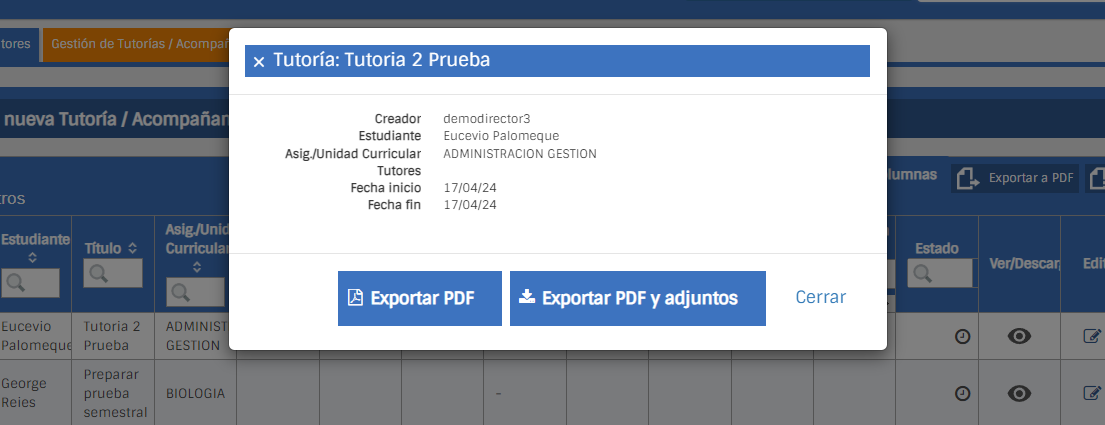
Editar datos de la tutoría de un estudiante
En la columna Editar con el ícono ![]() se editan los campos de la tutoría de un estudiante.
se editan los campos de la tutoría de un estudiante.
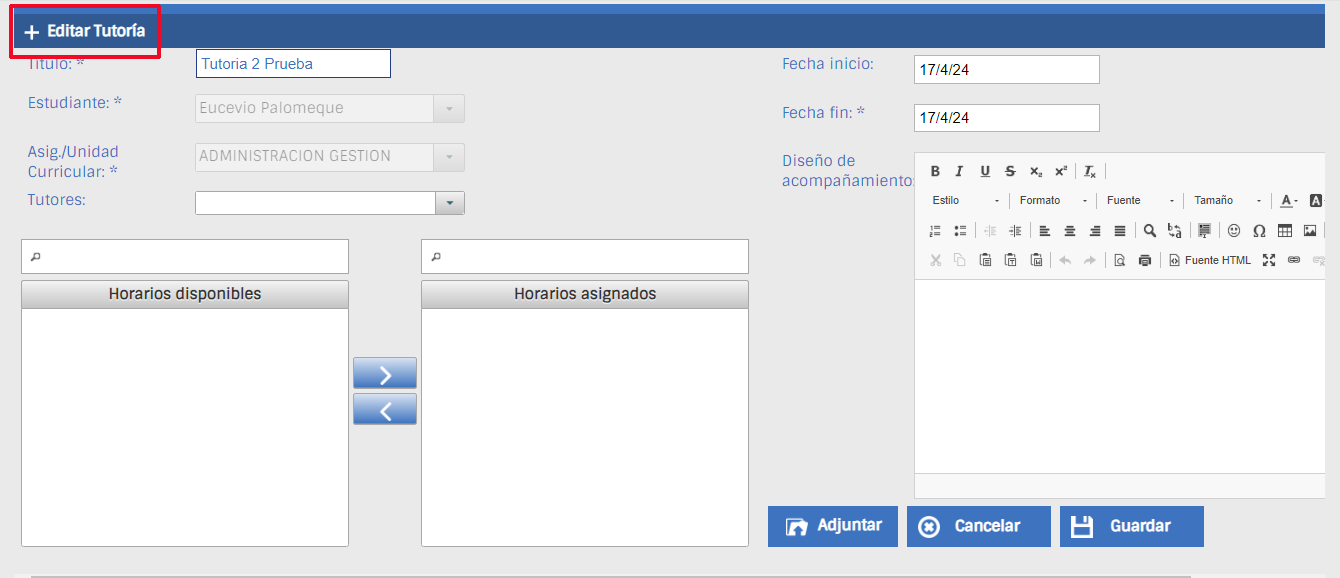 .
.